Szerző:
Laura McKinney
A Teremtés Dátuma:
3 Április 2021
Frissítés Dátuma:
1 Július 2024
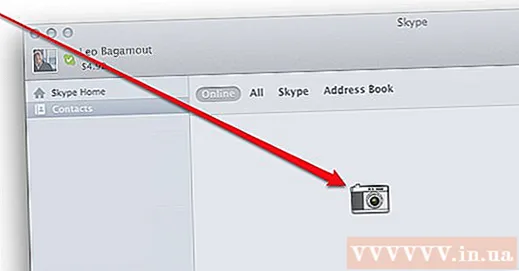
Tartalom
A Skype nagyszerű alkalmazás távoli emberek számára csevegéshez, videocsevegéshez és a távoli emberek kapcsolattartásához, de tudta, hogy a Skype segítségével is készíthet képeket? Ez a cikk bemutatja, hogyan készítsen képeket önmagáról és barátairól számítógépeken és mobil eszközökön.
Lépések
1. módszer az 5-ből: Készítsen képet magáról a személyi számítógépen
Jelentkezzen be Skype-fiókjával. Jelentkezzen be a szokásos módon. Az Eszközök eszköztáron válassza az "Opciók ..." lehetőséget

Kattintson a "Videó beállításai" gombra. Az Opciók képernyőn a számítógép webkamerájáról megjelenő fénykép jelenik meg, amikor a "Videó beállításai" gombra kattint.- Ha számítógépe több webkamerához van csatlakoztatva, választhat a megjelenő listáról.
- Válassza a "Webkamera beállításai" lehetőséget a video-beállítások, például a megvilágítás, a fényerő és a kontraszt beállításához.

Válassza a "Profilkép módosítása" lehetőséget. Készítse elő előre a fényképezőgépet, ha kész, válassza a „Készítsen képet” lehetőséget.
Fénykép szerkesztése. Képeket áthelyezhet és átméretezhet az eredményablakban. Ha elégedett a képpel, válassza a "Kép használata" lehetőséget, majd érintse meg a "Mentés" elemet. Most új profilképed van. hirdetés
2/5 módszer: Készítsen képeket más személyekről személyi számítógépeken

Indítson videohívást. Miután meglátta a másik személyt a képernyőn, bármikor fényképezhet.
Kattintson a + jelre a hívás ablakában. Amikor a kép jól néz ki, válassza a "Kép készítése" lehetőséget. A pillanatkép a „Pillanatkép galéria” ablakban jelenik meg. Megoszthatja képeit barátaival a Skype-ban a "Megosztás" gombra kattintva, vagy elmentheti őket a számítógépére a "Locate" kiválasztásával. hirdetés
3/5 módszer: Készítse el képeit Mac számítógépen
Jelentkezzen be a Skype-ba. A Skype menüből válassza a "Beállítások ..." lehetőséget.
Válassza az Audio / Video lehetőséget. Ebben az ablakban az élő webkamera képe látható. Ha számítógépe több kamerához van csatlakoztatva, választhat a menüben felsorolt listából. A telepítés után zárja be a Beállítások ablakot.
Profil szerkesztése. A Fájl fülön válassza a "Profil szerkesztése ..." lehetőséget. Az aktuális avatar alatt kattintson a "Kép módosítása" gombra.
Kattintson a kamerára. A Kép módosítása párbeszédpanelen keresse meg a kamera ikont a csúszka alatt, majd kattintson egyszer.
Mosolyogj a kamera előtt! A kamera 3 másodpercig visszaszámlál, majd fényképet készít a webkameráról. Ezután tetszés szerint szerkesztheti a méret és a helyzet beállításait. Ha nem elégedett az imént készített képpel, kattintson a kamera gombra, és készítse el újra a fényképet, amíg meg nem elégedett. Ha jó képet kap, és tetszés szerint módosította a méret / helyzet beállítását, nyomja meg a "Beállítás" gombot. Új avatar telepítve. hirdetés
4/5 módszer: Készítsen képeket a Skype-ról mobilon
Nyissa meg a Skype alkalmazást. Válassza ki a képét a képernyő bal felső sarkában, majd válassza a profilkép fölött a kamera ikont.
Kattintson a "Fotó készítése" gombra. Az aktuális menüben kiválaszthatja a fénykép készítését, a meglévő kép használatát, a profilkép törlését vagy a művelet megszakítását. A telefon fényképezőgépének megnyitásához válassza a „Fénykép készítése” lehetőséget.
Készítsen egy fényképet. Ha készen áll, koppintson a kamera ikonjára a képernyőn.
Kép szerkesztése. Érintse meg és húzza a kép mozgatásához a négyzet alakú keretben. Nagyítás vagy kicsinyítés. Ha befejezte a tetszés szerinti szerkesztést, válassza a "Használat" lehetőséget. Új avatar telepítve. hirdetés
5/5 módszer: Készítsen egy képet a Skype-ról képernyőkép készítésével az OS X és az iOS rendszeren
Aktív ablakrögzítés. A Skype for Macintosh nem rendelkezik azzal a céllal, hogy fényképezzen a beszélgetőpartnerről. Ebben az esetben, ha képet akar készíteni, készítsen képernyőképet. Az aktív képernyő képernyőképének elkészítéséhez nyomja le és engedje fel a Shift-Command-4 billentyűt, majd nyomja meg a Szóköz billentyűt. A mutató kamera ikonra változik, és az ablak görgetése közben egy világoskék képernyő borítja az oldalt, jelezve, hogy az ablak rögzítésre kerül, annak ellenére, hogy az ablak el van rejtve más ablakok alatt. Helyezze a kurzort a Skype ablakra, majd kattintson a bal egérgombbal az ablakra. A fénykép a kezdőképernyőre kerül.
- Képernyő rögzítése. A Macintoshhoz hasonlóan az iOS telefonok Skype-ja sem rendelkezik másokkal való fényképezéssel. Ehhez képernyőképet kell készítenie, amelyet nagyon könnyű elvégezni bármely iOS-eszközön. Nyomja meg és tartsa lenyomva az Alvó / Ébresztő gombot, majd nyomja meg és engedje fel a Kezdőlap gombot. A rögzített képernyő a Camera Roll képernyőn jelenik meg. hirdetés
Tanács
- Több fény teszi a fényképet jobbá. Ha sötét szobában fényképez, homályosnak és szemcsésnek tűnik.



